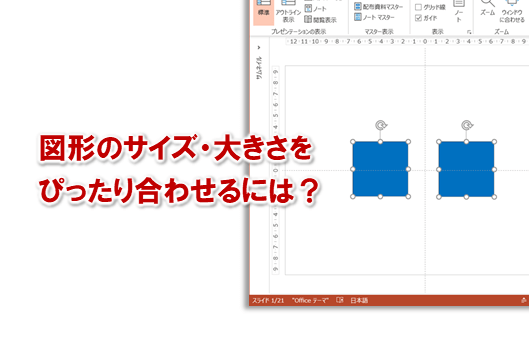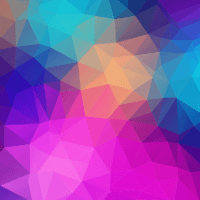パワーポイント2007以降から配色の機能が強化されて、
グッと使いやすくなりました。
実はこの配色の機能、以前からあったのですが、
裏メニューというか、ちょっとわかりにくいところにあって
使いこなしている人は少なかったです。
しかし、パワーポイント2007以降からは
デザインタブに配色というボタンが用意されて
非常にわかりやすくなりました。
また、強化された機能もありますので、
ぜひ、今日から配色の機能を使いこなして、
パワーポイントで配色を効果的、効率的に設定してくださいね。
■組み込みの配色パターンから1つ選ぶ
既に配色パターンには、
多くのパターンが組み込まれています。
既存の配色パターンを利用する場合は、
好みの配色パターンを一つ選びます。
また、新しく自分だけの配色パターンを作成する際は、
既に用意されている組み込みの配色パターンから
これから作成しようとするものに一番近いものを選びます。
そしてその後、新しい配色パターンの作成、をおこなうと、
組み込みの配色パターンから効果的な色使いを参考にできます。
■配色パターンを保存する
新しく配色パターンを作成したら、
好きな名前を付けて保存しましょう。
これで、好みの配色パターンが簡単に利用できるようになります。
■配色パターンはどこで利用できるのか?
ここで設定した配色パターンが、
塗りつぶしや枠線、文字の色を選ぶ時に表示される
配色パターンとなります。
また、パワーポイント2007以降、図形の効果として
図形のスタイルから簡単にいろいろな効果が
選べるようになっていますが、その際に選べる色としても
この配色パターンが利用されます。
あなたもパワーポイント2007以降の配色機能を
使いこなして配色を効果的、効率的に設定してくださいね。
■よく読まれている記事はこちらです
- 都道府県別、市区町村別で地図を色分け、色塗りしたい!!
- オブジェクトの大きさや形が勝手に変更されないようにする
- 画像の部分的なぼかしのテクニック
- 「スライドショーの表示モニター」を選択し、プレゼンをスマートに!
- パワーポイントでRGBを確認する方法